Docker监控:google/cadvisor
Posted YatHo
tags:
篇首语:本文由小常识网(cha138.com)小编为大家整理,主要介绍了Docker监控:google/cadvisor相关的知识,希望对你有一定的参考价值。
Docker自带了容器监控功能,可以对容器进行相关的性能监控,指标查看
主要包括:
- 主机的CPU情况和使用量
- 主机的内存情况和使用量
- 主机的本地镜像情况
- 主机的容器运行情况
常规使用docker ps -a ,docker images命令查看后两者,当然docker stats命令就是监控相关容器实例情况。
[root@vm-50-151 ~]# docker ps -a CONTAINER ID IMAGE COMMAND CREATED STATUS PORTS NAMES 14330de27f9d yatho_nginx:1.0.1 "/usr/local/sbin/run." 26 hours ago Up 26 hours 0.0.0.0:32770->22/tcp, 0.0.0.0:32769->80/tcp, 0.0.0.0:32768->443/tcp nginx_test d4e1352fa5a7 c782eddf525a "/bin/sh -c \'-y updat" 27 hours ago Exited (2) 27 hours ago stoic_kilby b573605ad104 c782eddf525a "/bin/sh -c \'yum inst" 29 hours ago Exited (1) 29 hours ago tender_jennings 480b1bbe7845 docker.io/hello-world "/hello" 13 days ago Exited (0) 13 days ago trusting_visvesvaraya [root@vm-50-151 ~]# docker images REPOSITORY TAG IMAGE ID CREATED SIZE yatho92/yatho_nginx_centos6.5 1.0.0 f75f41326048 26 hours ago 1.243 GB yatho_nginx 1.0.1 f75f41326048 26 hours ago 1.243 GB docker.io/centos latest d123f4e55e12 12 days ago 196.6 MB docker.io/hello-world latest 05a3bd381fc2 9 weeks ago 1.84 kB docker.io/hagaico/centos-base-6.5 latest 17e89775b93c 3 years ago 595.3 MB [root@vm-50-151 ~]# docker stats CONTAINER CPU % MEM USAGE / LIMIT MEM % NET I/O BLOCK I/O PIDS 14330de27f9d 0.00% 1.297 MiB / 3.86 GiB 0.03% 3.142 kB / 3.436 kB 6.675 MB / 0 B 3 CONTAINER CPU % MEM USAGE / LIMIT MEM % NET I/O BLOCK I/O PIDS 14330de27f9d 0.00% 1.297 MiB / 3.86 GiB 0.03% 3.142 kB / 3.436 kB 6.675 MB / 0 B 3 CONTAINER CPU % MEM USAGE / LIMIT MEM % NET I/O BLOCK I/O PIDS 14330de27f9d 0.00% 1.297 MiB / 3.86 GiB 0.03% 3.142 kB / 3.436 kB 6.675 MB / 0 B 3 CONTAINER CPU % MEM USAGE / LIMIT MEM % NET I/O BLOCK I/O PIDS 14330de27f9d 0.00% 1.297 MiB / 3.86 GiB 0.03% 3.142 kB / 3.436 kB 6.675 MB / 0 B 3
也可以使用类似top命令查看进程情况
[root@vm-50-151 ~]# docker stats nginx_test CONTAINER CPU % MEM USAGE / LIMIT MEM % NET I/O BLOCK I/O PIDS nginx_test 0.00% 1.297 MiB / 3.86 GiB 0.03% 3.142 kB / 3.436 kB 6.675 MB / 0 B 3 CONTAINER CPU % MEM USAGE / LIMIT MEM % NET I/O BLOCK I/O PIDS nginx_test 0.00% 1.297 MiB / 3.86 GiB 0.03% 3.142 kB / 3.436 kB 6.675 MB / 0 B 3 CONTAINER CPU % MEM USAGE / LIMIT MEM % NET I/O BLOCK I/O PIDS nginx_test 0.00% 1.297 MiB / 3.86 GiB 0.03% 3.142 kB / 3.436 kB 6.675 MB / 0 B 3
如果想要看到更为详细的容器属性,还可以通过netcat,使用Docker远程API来查看。发送一个HTTP GET请求/containers/[CONTAINER_NAME],其中CONTAINER_NAME是你想要统计的容器名称。你可以从这里看到一个容器stats请求的完整响应信息。在上述的例子中你会得到缓存、交换空间以及内存的详细信息。
当然这种方式并不会令人接受,大家还是希望能够看到非常直观,详细的可视化界面
CAdvisor是一个易于设置并且非常有用的工具,我们不用非要SSH到服务器才能查看资源消耗,而且它还给我们生成了图表。此外,当集群需要额外的资源时,压力表(pressure gauges )提供了快速预览。而且,CAdvisor是免费的,并且还开源。
另外,它的资源消耗也比较低。但是,它有它的局限性,它只能监控一个Docker主机。因此,如果你是多节点的话,那就比较麻烦了,你得在所有的主机上都安装一个CAdvisor,者肯定特别不方便。值得注意的是,如果你使用的是Kubernetes,你可以使用heapster来监控多节点集群。另外,在图表中的数据仅仅是时长一分钟的移动窗口,并没有方法来查看长期趋势。如果资源使用率在危险水平,它却没有生成警告的机制。如果在Docker节点的资源消耗方面,你没有任何可视化界面,那么CAdvisor是一个不错的开端来带你步入容器监控,然而如果你打算在你的容器中运行任何关键任务,那你就需要一个更强大的工具或者方法。
CAdvisor使用:
下载官方镜像:
[root@vm-50-151 ~]# docker pull google/cadvisor Using default tag: latest Trying to pull repository docker.io/google/cadvisor ... latest: Pulling from docker.io/google/cadvisor 709515475419: Pull complete 5760eeb1525d: Downloading [=======================> ] 6.32 MB/13.74 MB e485506b272e: Download complete e485506b272e: Pulling fs layer
启用镜像容器实例,映射端口
[root@vm-50-151 /]# docker run \\
> --volume=/:/rootfs:ro \\
> --volume=/var/run:/var/run:rw \\
> --volume=/sys:/sys:ro \\
> --volume=/var/lib/docker/:/var/lib/docker:ro \\
> --publish=8080:8080 \\
> --detach=true \\
> --name=cadvisor \\
> google/cadvisor:latest
38423c30e04364265999c2642d54d6737b798f887b19be045c440ce90968c548
[root@vm-50-151 /]# docker ps
CONTAINER ID IMAGE COMMAND CREATED STATUS PORTS NAMES
38423c30e043 google/cadvisor:latest "/usr/bin/cadvisor -l" 14 seconds ago Up 12 seconds 0.0.0.0:8080->8080/tcp cadvisor
14330de27f9d yatho_nginx:1.0.1 "/usr/local/sbin/run." 27 hours ago Up 27 hours 0.0.0.0:32770->22/tcp, 0.0.0.0:32769->80/tcp, 0.0.0.0:32768->443/tcp nginx_test
打开链接查看,容器宿主机IP:8080
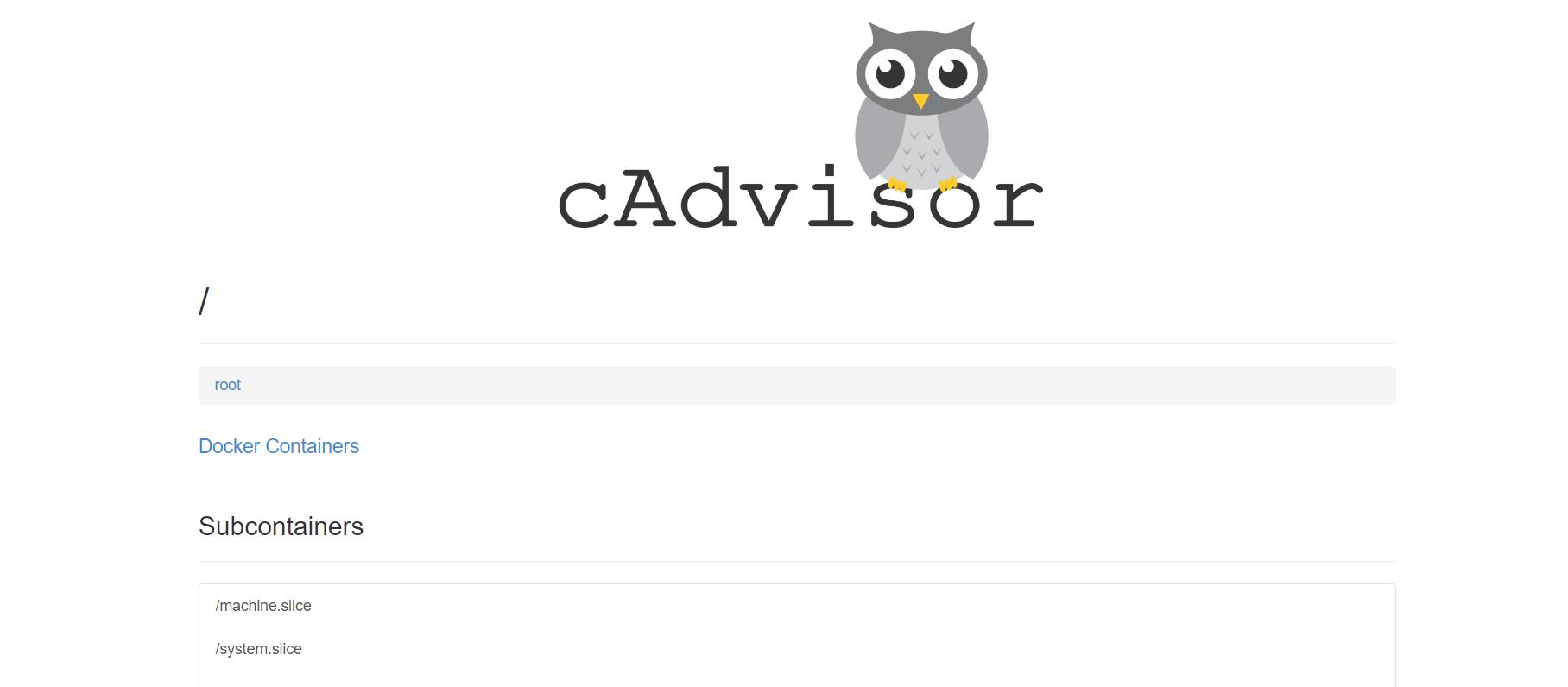
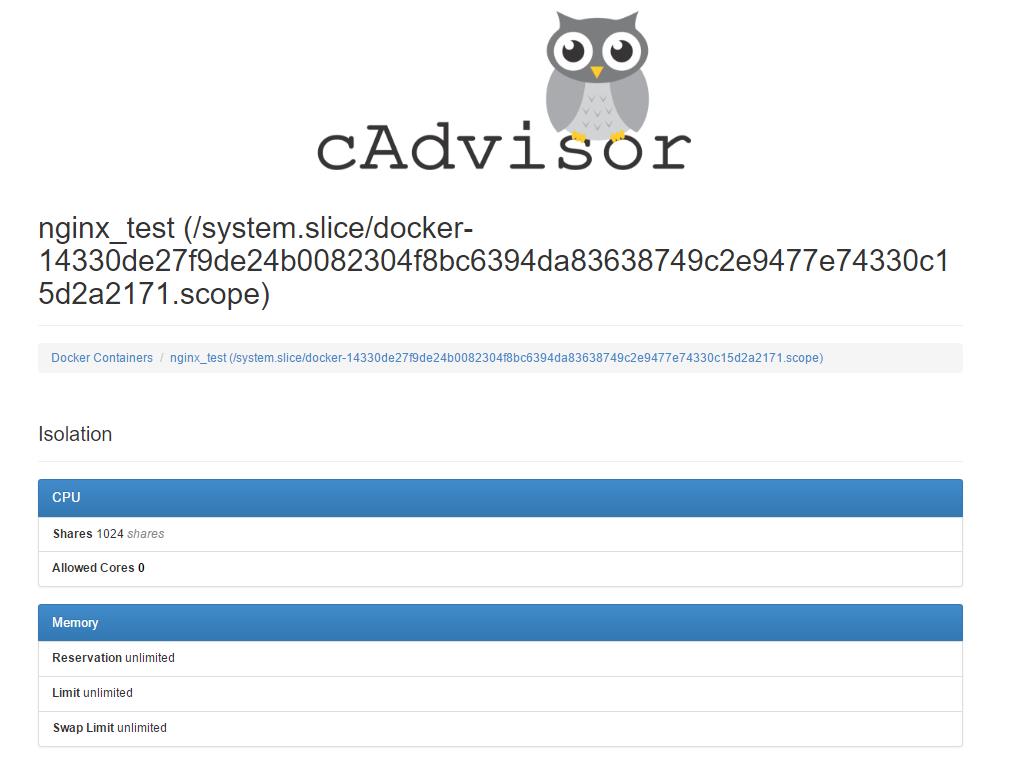
该容器对于我们来说已经足够使用了,不过相比较更加专业的公司,该工具显示的docker信息详细程度不够,集成度也不太强,而且无生成警报的能力,也只能监控容器资源,不支持非docker资源监控。
免费的东西,你还想怎么样呢?
以上是关于Docker监控:google/cadvisor的主要内容,如果未能解决你的问题,请参考以下文章
#yyds干货盘点# Prometheus Exporter cAdvisor